Здравствуй, дорогой читатель. Каждый Android-разработчик сталкивался с задачей, в которой необходимо создать какой-то список, для отображения данных. Данная статья поможет новичку разобраться с таким очень важным и интересным компонентом, как RecyclerView.
В статье будет рассказано о том, почему необходимо использовать именно RecyclerView, описаны его основные компоненты и также будет разобран базовый, не очень сложный пример.
Статья предназначена для новичков, которые хотят разобраться со списками в Android.
Все материалы и исходный код можно найти здесь.
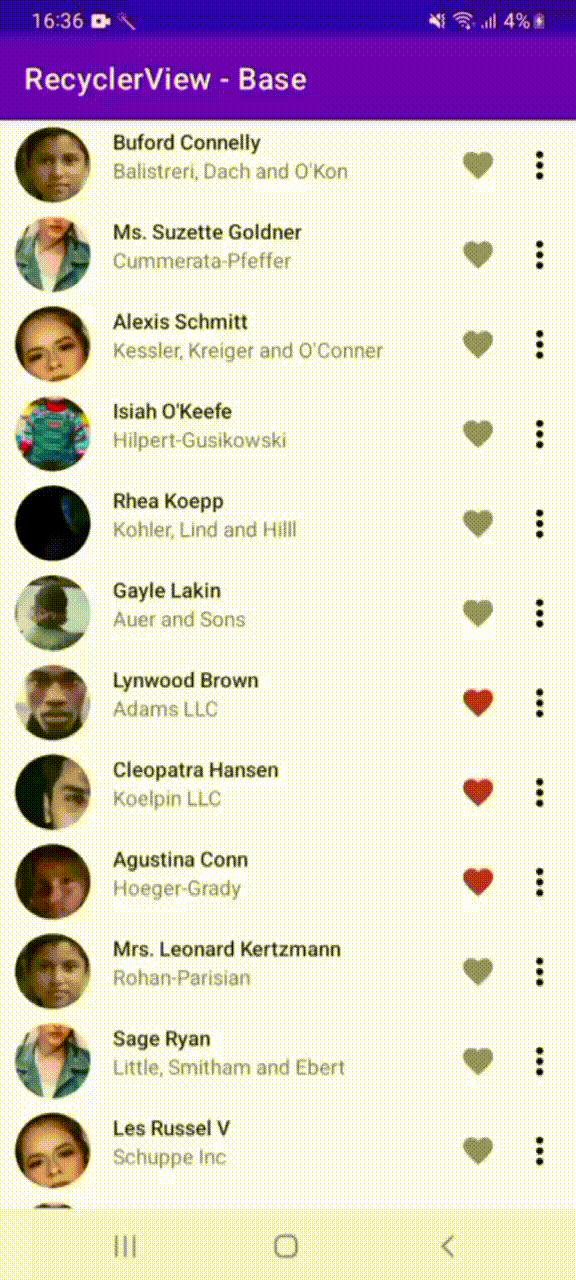
ListView или RecyclerView?
Для реализации какого-то прокручиваемого списка у Android разработчика существуют два пути - ListView и RecyclerView.
Первый виджет интуитивно понятен и довольно прост. Но, к сожалению, имеет много недостатков, например, ListView позволяет создать только вертикальный список.
В свою же очередь RecyclerView "из коробки" предоставляет гораздо больше инструментов для кастомизации и оптимизации списка, чем ListView. Если кратко характеризовать RecyclerView, то можно сказать, что это список на стероидах.
RecyclerView работает следующим образом: на экране устройства отображаются видимые элементы списка; при прокрутке списка верхний элемент уходит за пределы экрана и очищается, а после помещается вниз экрана и заполняется новыми данными.
Основные компоненты RecyclerView
Для корректной работы RecyclerView необходимо реализовать следующие компоненты:
RecyclerView, который необходимо добавить в макет нашего Activity;Adapter, который содержит, обрабатывает и связывает данные со списком;ViewHolder, который служит для оптимизации ресурсов и является своеобразным контейнером для всех элементов, входящих в список;ItemDecorator, который позволяет отрисовать весь декор;ItemAnimator, который отвечает за анимацию элементов при добавлении, редактировании и других операций;DiffUtil, который служит для оптимизации списка и добавления стандартных анимаций.
Практический пример
В качестве не сложного примера, создадим приложение со списком, в котором будут отображены данные о людях. Каждый человек будет иметь имя, название компании, фотографию и несколько операций над ним (показать уникальный номер, удалить, переместить вверх/вниз, лайкнуть).
Реализация примера будет выполнена на языке Kotlin. Также будут использованы библиотеки Glide и Faker, которые никак не относятся к RecyclerView.
В первую очередь укажем все зависимости, которые будут использованы приложением, в файл сборки build.gradle нашего приложения:
implementation 'androidx.recyclerview:recyclerview:1.2.1'
implementation 'com.github.javafaker:javafaker:1.0.2'
implementation 'com.github.bumptech.glide:glide:4.14.2'
Примечание: в последних версиях AndroidStudio не обязательно подключать библиотеку RecyclerView. Доступен в библиотеке Material.
И необходимо подключить ViewBinding в файле сборки build.gradle нашего приложения:
buildFeatures {
viewBinding = true
}Также необходимо указать разрешение на доступ в Интернет в файле AndroidManifest.xml (для работы с библиотекой Glide):
<uses-permission android:name="android.permission.INTERNET"/>
<uses-permission android:name="android.permission.ACCESS_NETWORK_STATE"/>После создадим макетные файлы: первый для ActivityMain, который хранит RecyclerView, второй для элемента списка (человек).
activity_main.xml:
<?xml version="1.0" encoding="utf-8"?>
<FrameLayout xmlns:android="http://schemas.android.com/apk/res/android"
xmlns:tools="http://schemas.android.com/tools"
android:id="@+id/activityMain"
android:layout_width="match_parent"
android:layout_height="match_parent"
tools:context=".MainActivity">
<androidx.recyclerview.widget.RecyclerView
android:id="@+id/recyclerView"
android:layout_width="match_parent"
android:layout_height="match_parent" />
</FrameLayout>item_person.xml:
<?xml version="1.0" encoding="utf-8"?>
<androidx.constraintlayout.widget.ConstraintLayout xmlns:android="http://schemas.android.com/apk/res/android"
xmlns:app="http://schemas.android.com/apk/res-auto"
xmlns:tools="http://schemas.android.com/tools"
android:layout_width="match_parent"
android:layout_height="wrap_content"
android:background="?selectableItemBackground"
android:paddingStart="10dp"
android:paddingTop="5dp"
android:paddingEnd="10dp"
android:paddingBottom="5dp">
<ImageView
android:id="@+id/imageView"
android:layout_width="wrap_content"
android:layout_height="match_parent"
android:src="@drawable/ic_person"
app:layout_constraintBottom_toBottomOf="parent"
app:layout_constraintStart_toStartOf="parent"
app:layout_constraintTop_toTopOf="parent" />
<TextView
android:id="@+id/nameTextView"
style="@style/TextAppearance.AppCompat.Body2"
android:layout_width="wrap_content"
android:layout_height="wrap_content"
android:layout_marginStart="15dp"
app:layout_constraintStart_toEndOf="@id/imageView"
app:layout_constraintTop_toTopOf="parent" />
<TextView
android:id="@+id/companyTextView"
android:layout_width="wrap_content"
android:layout_height="wrap_content"
android:layout_marginStart="15dp"
app:layout_constraintStart_toEndOf="@id/imageView"
app:layout_constraintTop_toBottomOf="@id/nameTextView" />
<ImageView
android:id="@+id/likedImageView"
android:layout_width="wrap_content"
android:layout_height="wrap_content"
android:layout_marginEnd="15dp"
android:src="@drawable/ic_like"
app:layout_constraintBottom_toBottomOf="parent"
app:layout_constraintEnd_toStartOf="@id/more"
app:layout_constraintTop_toTopOf="parent" />
<ImageView
android:id="@+id/more"
android:layout_width="wrap_content"
android:layout_height="wrap_content"
android:src="@drawable/ic_more"
app:layout_constraintBottom_toBottomOf="parent"
app:layout_constraintEnd_toEndOf="parent"
app:layout_constraintTop_toTopOf="parent" />
</androidx.constraintlayout.widget.ConstraintLayout>После того, как все библиотеки были подключены, все макеты созданы и разрешения получены, необходимо создать данные о людях (в настоящем, боевом примере эти данные будут приходить, например, с сервера, но в нашем случае мы создадим их самостоятельно). Для этого создадим класс PersonService и data-class Person:
data class Person(
val id: Long, // Уникальный номер пользователя
val name: String, // Имя человека
val companyName: String, // Название комании
val photo: String, // Ссылка на фото человека
val isLiked: Boolean // Был ли лайкнут пользователь
)class PersonService {
private var persons = mutableListOf<Person>() // Все пользователи
init {
val faker = Faker.instance() // Переменная для создания случайных данных
persons = (1..50).map {
Person(
id = it.toLong(),
name = faker.name().fullName(),
companyName = faker.company().name(),
photo = IMAGES[it % IMAGES.size],
isLiked = false
)
}.toMutableList()
}
companion object {
private val IMAGES = mutableListOf(
"https://images.unsplash.com/photo-1600267185393-e158a98703de?crop=entropy&cs=tinysrgb&fit=crop&fm=jpg&h=600&ixid=MnwxfDB8MXxyYW5kb218fHx8fHx8fHwxNjI0MDE0NjQ0&ixlib=rb-1.2.1&q=80&utm_campaign=api-credit&utm_medium=referral&utm_source=unsplash_source&w=800",
"https://images.unsplash.com/photo-1579710039144-85d6bdffddc9?crop=entropy&cs=tinysrgb&fit=crop&fm=jpg&h=600&ixid=MnwxfDB8MXxyYW5kb218fHx8fHx8fHwxNjI0MDE0Njk1&ixlib=rb-1.2.1&q=80&utm_campaign=api-credit&utm_medium=referral&utm_source=unsplash_source&w=800",
"https://images.unsplash.com/photo-1488426862026-3ee34a7d66df?crop=entropy&cs=tinysrgb&fit=crop&fm=jpg&h=600&ixid=MnwxfDB8MXxyYW5kb218fHx8fHx8fHwxNjI0MDE0ODE0&ixlib=rb-1.2.1&q=80&utm_campaign=api-credit&utm_medium=referral&utm_source=unsplash_source&w=800",
"https://images.unsplash.com/photo-1620252655460-080dbec533ca?crop=entropy&cs=tinysrgb&fit=crop&fm=jpg&h=600&ixid=MnwxfDB8MXxyYW5kb218fHx8fHx8fHwxNjI0MDE0NzQ1&ixlib=rb-1.2.1&q=80&utm_campaign=api-credit&utm_medium=referral&utm_source=unsplash_source&w=800",
"https://images.unsplash.com/photo-1613679074971-91fc27180061?crop=entropy&cs=tinysrgb&fit=crop&fm=jpg&h=600&ixid=MnwxfDB8MXxyYW5kb218fHx8fHx8fHwxNjI0MDE0NzUz&ixlib=rb-1.2.1&q=80&utm_campaign=api-credit&utm_medium=referral&utm_source=unsplash_source&w=800",
"https://images.unsplash.com/photo-1485795959911-ea5ebf41b6ae?crop=entropy&cs=tinysrgb&fit=crop&fm=jpg&h=600&ixid=MnwxfDB8MXxyYW5kb218fHx8fHx8fHwxNjI0MDE0NzU4&ixlib=rb-1.2.1&q=80&utm_campaign=api-credit&utm_medium=referral&utm_source=unsplash_source&w=800",
"https://images.unsplash.com/photo-1545996124-0501ebae84d0?crop=entropy&cs=tinysrgb&fit=crop&fm=jpg&h=600&ixid=MnwxfDB8MXxyYW5kb218fHx8fHx8fHwxNjI0MDE0NzY1&ixlib=rb-1.2.1&q=80&utm_campaign=api-credit&utm_medium=referral&utm_source=unsplash_source&w=800",
"https://images.unsplash.com/flagged/photo-1568225061049-70fb3006b5be?crop=entropy&cs=tinysrgb&fit=crop&fm=jpg&h=600&ixid=MnwxfDB8MXxyYW5kb218fHx8fHx8fHwxNjI0MDE0Nzcy&ixlib=rb-1.2.1&q=80&utm_campaign=api-credit&utm_medium=referral&utm_source=unsplash_source&w=800",
"https://images.unsplash.com/photo-1567186937675-a5131c8a89ea?crop=entropy&cs=tinysrgb&fit=crop&fm=jpg&h=600&ixid=MnwxfDB8MXxyYW5kb218fHx8fHx8fHwxNjI0MDE0ODYx&ixlib=rb-1.2.1&q=80&utm_campaign=api-credit&utm_medium=referral&utm_source=unsplash_source&w=800",
"https://images.unsplash.com/photo-1546456073-92b9f0a8d413?crop=entropy&cs=tinysrgb&fit=crop&fm=jpg&h=600&ixid=MnwxfDB8MXxyYW5kb218fHx8fHx8fHwxNjI0MDE0ODY1&ixlib=rb-1.2.1&q=80&utm_campaign=api-credit&utm_medium=referral&utm_source=unsplash_source&w=800"
)
}
}В классе PersonService хранится лист пользователей, который мы заполняем в init (initializers blocks), и лист ссылок на фотографии.
После создания классов необходимо класс PersonService сделать Singleton для корректной работы. Для этого создадим класс App, и укажем в нем следующее:
class App : Application() {
val personService = PersonService()
}Теперь реализуем адаптер PersonAdapter, который будет обрабатывать наши данные и связывать их со списком.
Данный класс будет реализовать RecyclerView.Adapter, которому нужен ViewHolder. Соответственно необходимо создать PersonViewHolder, который будет реализовывать RecyclerView.ViewHolder и принимать наш binding.
Также PersonAdapter должен иметь данные, с которыми ему предстоит работать. Для этого создадим пустой список и перепишем его сеттер. В итоге получаем:
class PersonAdapter : RecyclerView.Adapter<PersonAdapter.PersonViewHolder>() {
var data: List<Person> = emptyList()
set(newValue) {
field = newValue
notifyDataSetChanged()
}
class PersonViewHolder(val binding: ItemPersonBinding) : RecyclerView.ViewHolder(binding.root)
}Но для работы адаптера необходимо переопределить минимум три метода (AndroidStudio подскажет нам).
Метод getItemCount, который будет возвращать количество элементов нашего списка с данными;
Метод onCreateViewHolder, в котором будет происходить создание ViewHolder. Данный метод принимает в себя parent и viewType (используется в том случае, если в списке будут разные типы элементов списка);
Метод onBindViewHolder, в котором будет происходить отрисовка всех элементов в объекте списка (имя человека, компания и т.д.):
После переопределения методов и их реализации получаем:
override fun getItemCount(): Int = data.size // Количество элементов в списке данных
override fun onCreateViewHolder(parent: ViewGroup, viewType: Int): PersonViewHolder {
val inflater = LayoutInflater.from(parent.context)
val binding = ItemPersonBinding.inflate(inflater, parent, false)
return PersonViewHolder(binding)
}
override fun onBindViewHolder(holder: PersonViewHolder, position: Int) {
val person = data[position] // Получение человека из списка данных по позиции
val context = holder.itemView.context
with(holder.binding) {
val color = if (person.isLiked) R.color.red else R.color.grey // Цвет "сердца", если пользователь был лайкнут
nameTextView.text = person.name // Отрисовка имени пользователя
companyTextView.text = person.companyName // Отрисовка компании пользователя
likedImageView.setColorFilter( // Отрисовка цвета "сердца"
ContextCompat.getColor(context, color),
android.graphics.PorterDuff.Mode.SRC_IN
)
Glide.with(context).load(person.photo).circleCrop() // Отрисовка фотографии пользователя с помощью библиотеки Glide
.error(R.drawable.ic_person)
.placeholder(R.drawable.ic_person).into(imageView)
}
}На этом наш простой адаптер, который будет просто выводить горизонтальный список готов.
Теперь необходимо повесить на наш RecyclerView созданный адаптер и LayoutManager. Для этого в классе MainActivity пропишем следующее:
class MainActivity : AppCompatActivity() {
private lateinit var binding: ActivityMainBinding
private lateinit var adapter: PersonAdapter // Объект Adapter
private val personService: PersonService // Объект PersonService
get() = (applicationContext as App).personService
override fun onCreate(savedInstanceState: Bundle?) {
super.onCreate(savedInstanceState)
binding = ActivityMainBinding.inflate(layoutInflater)
setContentView(binding.root)
val manager = LinearLayoutManager(this) // LayoutManager
adapter = PersonAdapter() // Создание объекта
adapter.data = personService.getPersons() // Заполнение данными
binding.recyclerView.layoutManager = manager // Назначение LayoutManager для RecyclerView
binding.recyclerView.adapter = adapter // Назначение адаптера для RecyclerView
}
}
Запускаем наше приложение на устройстве и получаем список пользователей!

На данном этапе наше приложение просто выводит данные, которые мы можем прокручивать, но взаимодействовать с ними у нас не получится. Исправим это.
В классе PersonService добавим три метода:
likePerson - лайкаем человека;
removePerson - удаляем человека;
movePerson - перемещаем человека (принимает человека и куда надо переместить: "1" - вниз, "-1" - вверх).
fun likePerson(person: Person) {
val index = persons.indexOfFirst { it.id == person.id } // Находим индекс человека в списке
if (index == -1) return // Останавливаемся, если не находим такого человека
persons = ArrayList(persons) // Создаем новый список
persons[index] = persons[index].copy(isLiked = !persons[index].isLiked) // Меняем значение "лайка" на противоположное
}
fun removePerson(person: Person) {
val index = persons.indexOfFirst { it.id == person.id } // Находим индекс человека в списке
if (index == -1) return // Останавливаемся, если не находим такого человека
persons = ArrayList(persons) // Создаем новый список
persons.removeAt(index) // Удаляем человека
}
fun movePerson(person: Person, moveBy: Int) {
val oldIndex = persons.indexOfFirst { it.id == person.id } // Находим индекс человека в списке
if (oldIndex == -1) return // Останавливаемся, если не находим такого человека
val newIndex = oldIndex + moveBy // Вычисляем новый индекс, на котором должен находится человек
persons = ArrayList(persons) // Создаем новый список
Collections.swap(persons, oldIndex, newIndex) // Меняем местами людей
}После того, как были созданы методы взаимодействия с людьми, в классе PersonService необходимо объявить слушателя:
typealias PersonListener = (persons: List<Person>) -> UnitТак же создадим список слушателей, два метода, которые будут добавлять и удалять слушателей, и один, который будет "регистрировать изменения":
private var listeners = mutableListOf<PersonListener>() // Все слушатели
fun addListener(listener: PersonListener) {
listeners.add(listener)
listener.invoke(persons)
}
fun removeListener(listener: PersonListener) {
listeners.remove(listener)
listener.invoke(persons)
}
private fun notifyChanges() = listeners.forEach { it.invoke(persons) }Метод notifyChanges необходимо обязательно вызвать в методах, в которых происходит модификация данных, то есть в методах likePerson, removePerson и movePerson.
На этом наш сервис людей полностью готов. Перейдем в PersonAdapter, в котором реализуем обработку событий наших людей. Создадим интерфейс PersonActionListener, в котором буду четыре метода:
onPersonGetId - получить уникальный номер выбранного человека;
onPersonLike - человек был лайкнут;
onPersonRemove - удалить человека;
onPersonMove - переместить человека.
interface PersonActionListener {
fun onPersonGetId(person: Person)
fun onPersonLike(person: Person)
fun onPersonRemove(person: Person)
fun onPersonMove(person: Person, moveBy: Int)
}Класс PersonAdapter во входные параметры будет принимать наш интерфейс. Также данный класс должен реализовать интерфейс OnClickListener. В итоге сигнатура объявления класса PersonAdaper выглядит следующим образом:
class PersonAdapter(private val personActionListener: PersonActionListener) :
RecyclerView.Adapter<PersonAdapter.PersonViewHolder>(), View.OnClickListener {Теперь в классе PersonAdapter в методе onBindViewHolder кладём в tag каждого view, на которую будет происходить нажатие, нужного человека:
holder.itemView.tag = person
holder.binding.likedImageView.tag = person
holder.binding.more.tag = personТеперь в методе onCreateViewHolder необходимо проинициализировать слушателей при нажатии. В данном примере будет слушатель на нажатие на элемент списка, кнопку more (три точки) и likedImageView (сердце):
binding.root.setOnClickListener(this)
binding.more.setOnClickListener(this)
binding.likedImageView.setOnClickListener(this)Теперь создадим метод showPopupMenu, который будет "рисовать" выпадающее меню с доступными действиями, а именно: удалить пользователя, переместить вверх, переместить вниз:
private fun showPopupMenu(view: View) {
val popupMenu = PopupMenu(view.context, view)
val person = view.tag as Person
val position = data.indexOfFirst { it.id == person.id }
popupMenu.menu.add(0, ID_MOVE_UP, Menu.NONE, "Up").apply {
isEnabled = position > 0
}
popupMenu.menu.add(0, ID_MOVE_DOWN, Menu.NONE, "Down").apply {
isEnabled = position < data.size - 1
}
popupMenu.menu.add(0, ID_REMOVE, Menu.NONE, "Remove")
popupMenu.setOnMenuItemClickListener {
when (it.itemId) {
ID_MOVE_UP -> personActionListener.onPersonMove(person, -1)
ID_MOVE_DOWN -> personActionListener.onPersonMove(person, 1)
ID_REMOVE -> personActionListener.onPersonRemove(person)
}
return@setOnMenuItemClickListener true
}
popupMenu.show()
}
companion object {
private const val ID_MOVE_UP = 1
private const val ID_MOVE_DOWN = 2
private const val ID_REMOVE = 3
}В методе onClick обработаем нажатия на элементы списка:
override fun onClick(view: View) {
val person: Person = view.tag as Person // Получаем из тэга человека
when (view.id) {
R.id.more -> showPopupMenu(view)
R.id.likedImageView -> personActionListener.onPersonLike(person)
else -> personActionListener.onPersonGetId(person)
}
}На этом наш адаптер готов. Теперь перейдем в MainActivity и, при инициализации нашего адаптера, передадим реализацию интерфейса:
adapter = PersonAdapter(object : PersonActionListener { // Создание объекта
override fun onPersonGetId(person: Person) =
Toast.makeText(this@MainActivity, "Persons ID: ${person.id}", Toast.LENGTH_SHORT).show()
override fun onPersonLike(person: Person) = personService.likePerson(person)
override fun onPersonRemove(person: Person) = personService.removePerson(person)
override fun onPersonMove(person: Person, moveBy: Int) = personService.movePerson(person, moveBy)
})Также добавим слушателя в MainActivity, который будет прослушивать изменения, происходящие в PersonService:
private val listener: PersonListener = {adapter.data = it}И в методе onCreate добавим этого слушателя:
personService.addListener(listener)На этом наша работа выполнена. Запускаем проект и смотрим результат:
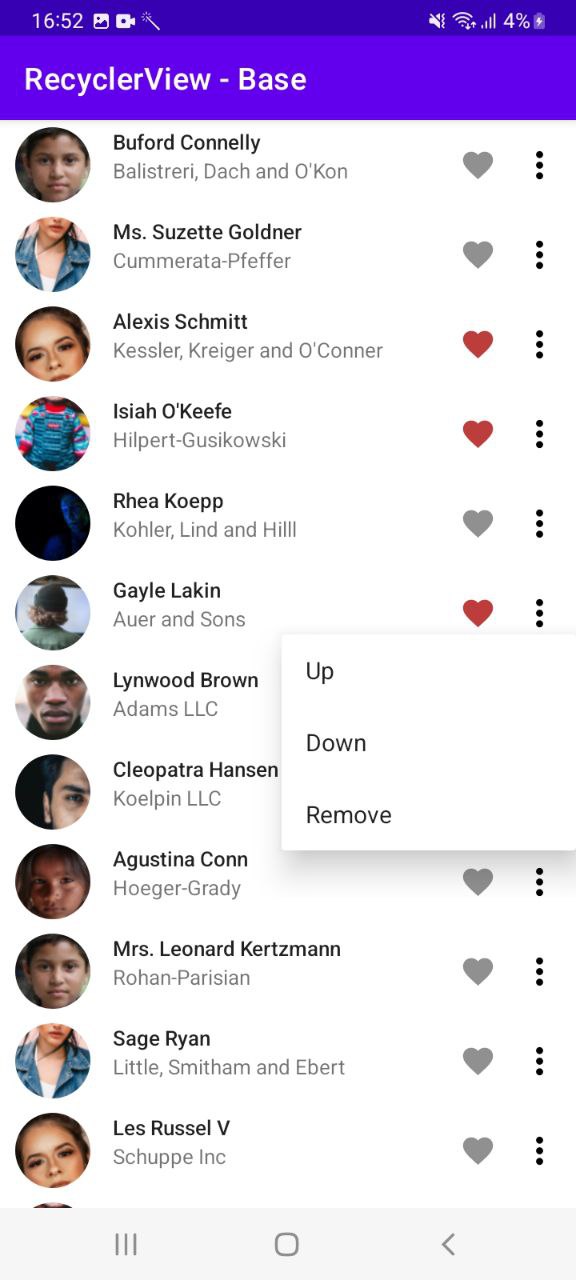
Мы рассмотрели основы RecyclerView. Естественно это далеко не все, что позволяет сделать этот мощный инструмент. Всегда можно добавить DiffUtil, который поможет оптимизировать список, ItemDecorator, для декора наших элементов и т.д.


Snakecatcher
Я же верно понимаю, это переписанное в тексте видео от Романа Андрющенко?
https://www.youtube.com/watch?v=WMVzidyoQag
DiffUtils - следующее видео.